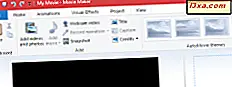Har du installerat tillägg för Internet Explorer 11 som du inte längre behöver? Eller behöver du helt enkelt använda dem i sällsynta tillfällen? Om svaret är ja på någon av dessa frågor, läs sedan denna handledning. Du kommer lära dig att ta bort oönskade tillägg eller bara inaktivera dem, så att du kommer att kunna aktivera dem senare.
Så här inaktiverar du tillägg i Internet Explorer 11
Alla tilläggshanteringsoperationer görs i fönstret Hantera tillägg . För att öppna den, tryck på Verktyg- knappen (den som ser ut som ett hjul) längst upp till höger i Internet Explorer 11- fönstret. Klicka sedan på eller klicka på knappen Hantera tillägg .
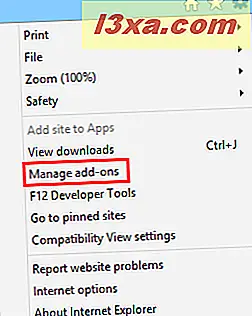
Gå nu till lämplig typ av tillägg och hitta den du vill inaktivera. Högerklicka eller tryck och håll in det och välj sedan Inaktivera .
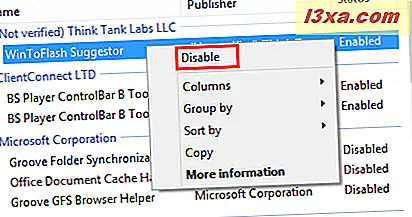
Tillägget du valt är nu inaktiverat.
Så här aktiverar du ett inaktiverat tillägg i Internet Explorer 11
För att aktivera en inaktiverad tillägg behöver du bara följa samma procedur som vi beskrivit ovan, men istället för att välja Inaktivera klickar du på eller trycker på Aktivera .
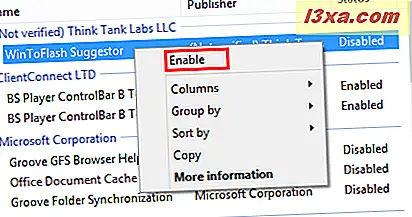
Så här tar du bort tillägg i Internet Explorer 11
Om du vill ta bort tillägg, är de steg du måste ta lite mer komplexa, på grund av det svåra genomförandet får du några typer av tillägg. Till exempel distribueras många verktygsfält och tillägg med separata installationsfiler (setup.exe eller setup.msi) som måste hämtas och installeras. Hela installationsprocessen görs utanför Internet Explorer 11, inte inuti den, som det är fallet med sökleverantörer och acceleratorer. Därför görs avinstallation av sådana tillägg också utanför Internet Explorer 11 . De flesta verktygsfält och tillägg för Internet Explorer 11 finns i programmen och funktionerna för program.
Öppna först fönstret Program och funktioner . För att göra detta, öppna Kontrollpanelen, välj avsnittet Program och öppna Öppna Program och Funktioner .
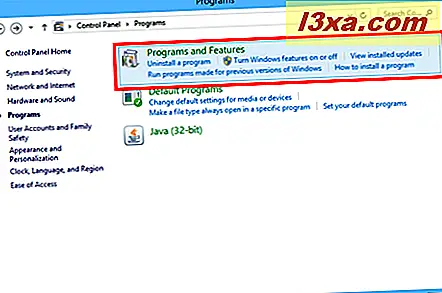
När du väljer ett tillägg och du bara hittar alternativet Inaktivera i kontextmenyn, betyder det att det inte kan tas bort från Internet Explorer 11 . Du bör försöka avinstallera det från Program och funktioner .
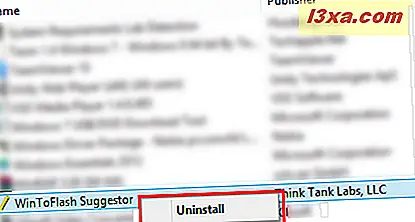
Å andra sidan är sökleverantörer och acceleratorer väldigt lätta att avinstallera. I fönstret Hantera tillägg för Internet Explorer klickar du på Sökleverantörer eller acceleratorer, markerar det tillägg du vill avinstallera, högerklicka eller trycka på och håll kvar det och välj Ta bort .
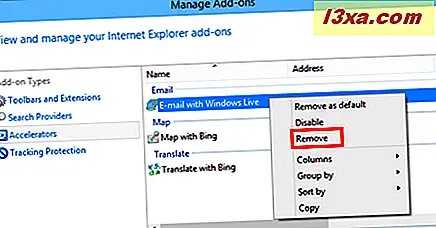
Tillägget tas bort på nolltid.
Slutsats
Som du kan se är det enkelt att inaktivera eller ta bort tillägg från Internet Explorer 11. Vi hoppas att denna handledning förtydligade varför några tillägg kan avaktiveras men inte avinstalleras från fönstret Hantera tillägg och hur du faktiskt kan bli av med dem. För fler artiklar om Internet Explorer, kolla in några av våra relaterade guider och om du har några förslag, frågor eller problem, tveka inte att använda formuläret nedan.